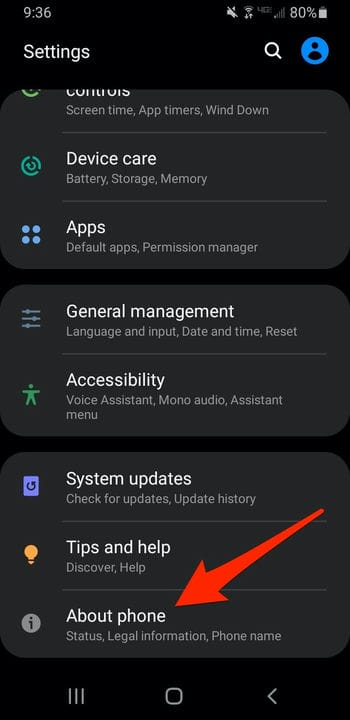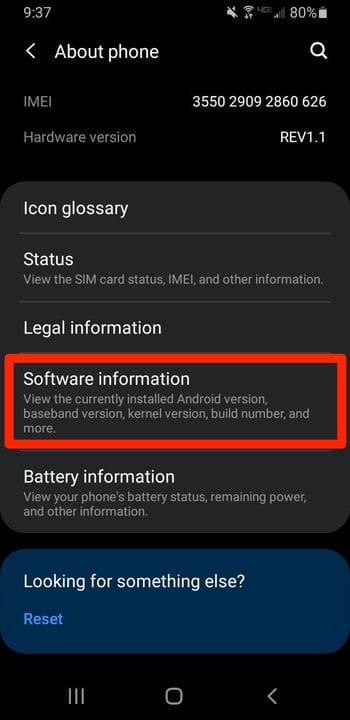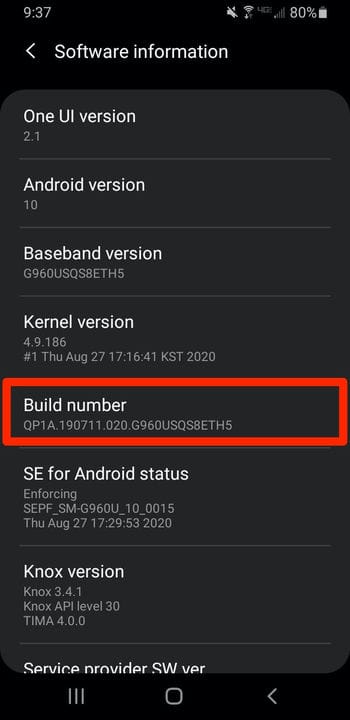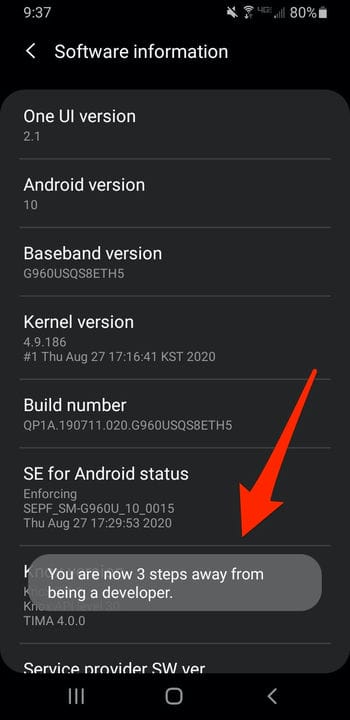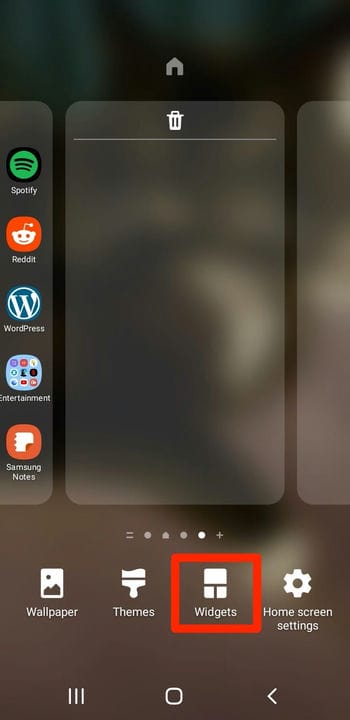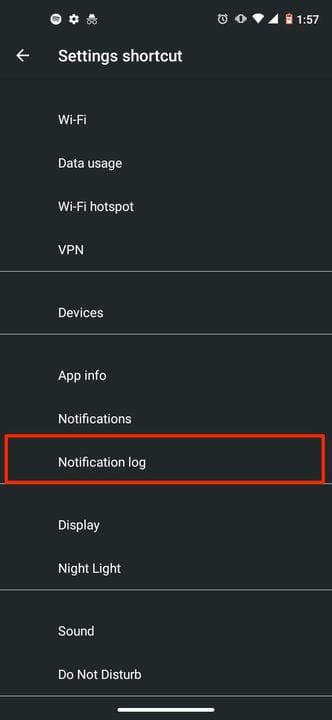Як переглянути старі сповіщення на пристрої Android
- Ви можете переглянути старі сповіщення на пристроях Android, які ви попередньо очистили, за допомогою журналу сповіщень пристрою.
- Ви можете отримати доступ до свого журналу сповіщень лише після того, як активуєте його в режимі розробника пристрою Android.
- Щоб увімкнути режим розробника лише кількома повторюваними натисканнями, знайдіть параметри «Інформація про програмне забезпечення» або «Номер збірки» у програмі «Налаштування» вашого Android.
Ви коли-небудь видаляли сповіщення на своєму пристрої Android лише для того, щоб зрозуміти, що, можливо, щось пропустили? Як правило, ви не можете повернутися до старих сповіщень після їх видалення, але є спосіб обійти це за допомогою прихованої функції, яка називається журналом сповіщень.
Щоб переглянути журнал сповіщень вашого пристрою Android, вам потрібно буде отримати доступ до віджета, який доступний лише в режимі розробника.
Зауважте, що не всі версії Android мають цей віджет, тому, якщо ваш пристрій відноситься до цієї категорії, вам потрібно буде завантажити програму стороннього розробника, щоб замість цього переглядати старі сповіщення.
Ось як переглянути сповіщення, які ви раніше стерли на телефоні Android.
Як переглянути старі сповіщення на Android
1. Відкрийте налаштування свого пристрою Android.
2. Проводьте пальцем угору в меню налаштувань, доки не побачите «Про телефон». Торкніться його.
Щоб побачити цю опцію, вам потрібно буде прокрутити список меню «Налаштування» донизу.
3. Торкніться «Інформація про програмне забезпечення». Якщо ви не бачите «Інформація про програмне забезпечення», знайдіть параметр «Номер збірки».
Залежно від моделі телефону та версії програмного забезпечення доступ до режиму складання може виглядати по-різному.
4. Натискайте «Номер збірки», доки не побачите невелике повідомлення про те, що ви розробник.
Номер збірки — це рядок цифр і букв, пов'язаних із випускною версією вашого телефону.
5. У повідомленні буде запропоновано, скільки разів вам потрібно буде натиснути на «Номер збірки», щоб увійти в режим розробника. Якщо в повідомленні зазначено, що ви за три кроки від того, щоб стати розробником, натисніть «Номер збірки» ще 3 рази, щоб увімкнути режим розробника.
Кількість разів, які потрібно натиснути, щоб увійти в режим розробника, буде відображатися у спливаючому повідомленні під час повторного натискання.
6. Якщо буде запропоновано, введіть PIN-код безпеки свого телефону.
7. Поверніться на головний екран Android.
8. Торкніться та утримуйте порожній простір на головному екрані, доки не з’явиться меню параметрів із «Віджети».
Меню віджетів з’явиться поруч із вертикальним або горизонтальним списком параметрів.
9. Виберіть піктограму «Віджети».
1o. Проводьте пальцем по меню віджетів, доки не знайдете «Ярлик налаштувань».
11. Натисніть і утримуйте віджет ярлика «Налаштування», а потім перетягніть його кудись на головному екрані.
12. Відкрийте віджет «Налаштування» і гортайте по меню, доки не знайдете «Журнал сповіщень». Торкніться його, щоб додати значок на головний екран для журналу.
У цьому списку будуть параметри, недоступні за межами режиму розробника.
13. Виберіть піктограму журналу сповіщень на головному екрані, щоб переглянути список старих і видалених сповіщень.